Vinduesadministratorer er lidt anderledes end skrivebordsmiljøer, i stedet for at have en hel grænseflade bygget op omkring et skrivebord, præsenteres brugerne for et grundlæggende vinduesstyringssystem. Dette grundlæggende system giver bedre ydeevne, især på ældre computere, der kører Linux. Der er mange forskellige sidevindueadministratorer på Linux til både X11- og Wayland-skærmservere. Hver af disse vinduesadministratorer har deres positive og negative sider. I denne artikel vil vi gennemgå i3-vinduestyringen. Specifikt: hvordan man konfigurerer det, konfigurerer det, grundlæggende navigation og mere!
Indholdsfortegnelse
Installation
i3 findes stort set overalt, på enhver Linux-distribution. Der er ikke en Linux-distribution derude, der ikke har det i pakkedepoterne. Når det er sagt, kan nogle Linux-distributioner navngive det anderledes i deres pakkehåndteringssystemer, så det er altid godt at lave en søgning først. Brug din Linux-distributions pakkehåndtering, søg efter “i3 window manager”, og installer den.
Det er ikke nok at installere i3. Du skal også installere nogle supplerende værktøjer. Igen kan disse pakker have forskellige navne afhængigt af, hvad dit Linux-operativsystem er.
Ubuntu
sudo apt install i3 i3status dmenu i3lock xbacklight feh
Debian
sudo apt-get install i3 i3status dmenu i3lock xbacklight feh
Arch Linux
sudo pacman -S i3 i3status dmenu i3lock xorg-xbacklight feh
Fedora
sudo dnf install i3 i3status dmenu i3lock xbacklight feh
OpenSUSE
sudo zypper install i3 i3status dmenu i3lock xbacklight feh
Konfiguration
Med alle de nødvendige værktøjer installeret skal du logge ud af dit nuværende skrivebordsmiljø og ind i i3. Ved login fører i3-vinduestyringen brugeren gennem en grundlæggende konfigurationsopsætning.

Det første vindue, der vises, fortæller brugeren “du har ikke konfigureret i3. Vil du have, at jeg genererer en konfiguration?” Tryk på enter-tasten for at gennemgå konfigurationsprocessen. Hvis du ikke er interesseret i at gøre det, skal du vælge ESC-tasten i stedet for.
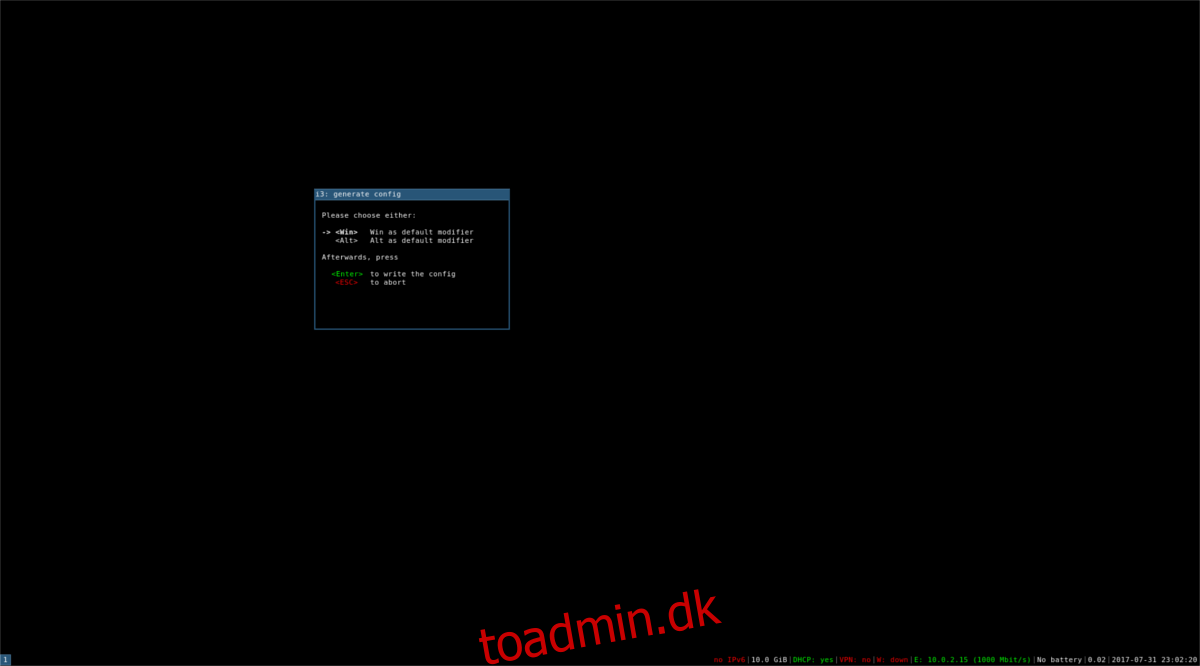
Det første trin i processen er at beslutte, hvad standardmodifikationsnøglen vil være. Dette er vigtigt, da i3 er stærkt baseret på tastaturkombinationer (som alle starter med modifikationstasten). Generatorværktøjet giver brugeren to valg: Indstil modifikatoren som Windows-tasten eller Alt-tasten. Træf en beslutning (brug op og ned piletasterne), og tryk på enter-tasten for at fortsætte.
Indstilling af i3 tapet
Tilpasning af i3 kræver en smule knowhow. For at være ærlig behøver de fleste brugere (især dem, der er begyndere) ikke rigtig at vide meget om, hvordan man ændrer tingene. Uanset hvad, hvis du ønsker at ændre den måde, i3 fungerer på, bliver du nødt til at redigere konfigurationsfilen. For at gøre det skal du åbne en terminal ved at trykke på ændringstasten + enter, og derefter redigere denne konfigurationsfil: ~/.config/i3/config

i3-manageren ser godt ud alene, minus den tomme, sorte skærm. For at rette dette skal du indstille et tapet. For at indstille et tapet skal du åbne en terminal og gøre følgende:
feh –bg-scale –zoom fill /home/brugernavn/sti/to/wallpaper.jpg
Bruger i3
Som nævnt tidligere, navigeres i3 udelukkende med tastaturet. Dette er for at holde alting effektivt. For at starte et program, tryk på ændringstasten og indtast samtidigt. Dette åbner en terminal. For at starte andre programmer skal du trykke på modifikationstasten og D på samme tid. Dette åbner dmenuen.
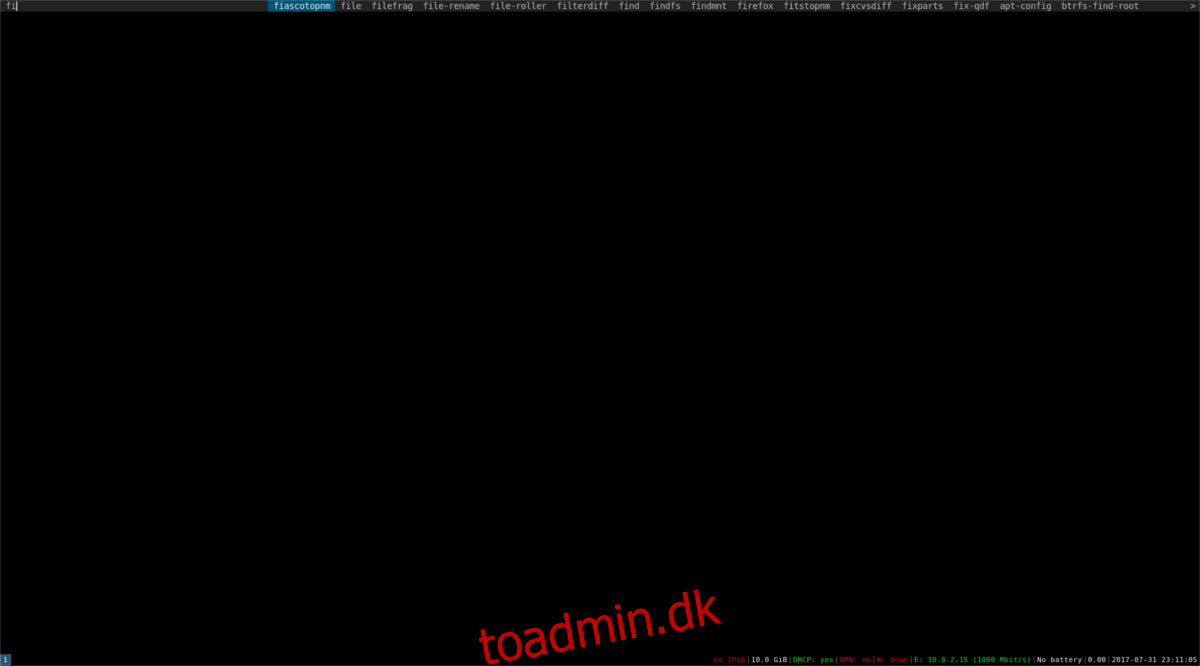
Herfra skal du starte ethvert installeret program, du ønsker, ved at skrive dets navn. Log ud af din i3-session med denne nøglekombination: modifikationstast + Shift + E.
Ændring af flisevisninger
i3 window manager er et flisebaseret system. For folk, der ikke ved det: Dette betyder, at i stedet for “svævende” vinduer på et skrivebord, der kan minimeres og maksimeres, bliver apps placeret i et gitter, og alt kan ses på én gang. For at manipulere, hvordan fliserne ser ud på skærmen, skal du trykke på modifikationstasten og V på samme tid.
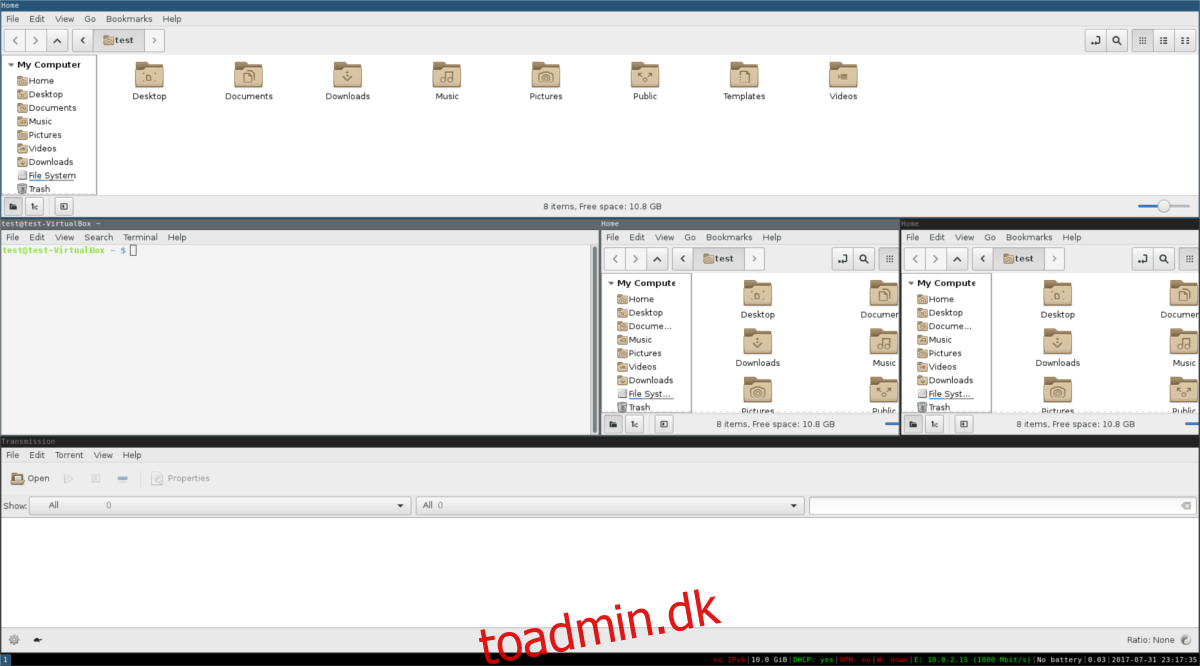
Vinduesfliser kan også skaleres større eller mindre ved at klikke og trække i vinduesfliser. Det er muligt at bruge programmer i fuldskærmstilstand. Gør dette med modifikationstasten + S. Luk vinduer med modifikationstasten + Shift + Q.
Bemærk: Du skal åbne et nyt vindue for at se visningen ændre sig.
Konklusion
Hvad angår vinduesadministratorer til flisebelægning, er i3 en af de bedste. Det er nemt at konfigurere og komme ind i. Det bedste af det hele er, at det ser godt ud ud af æsken. Dette er i modsætning til mange andre ledere, der ligner noget lige fra 90’erne. Hvis du er en udvikler, der har mange vinduer åbne og har brug for en måde at forblive produktiv på, eller måske bare en nysgerrig Linux-bruger, der leder efter en ny måde at bruge en computer på, så tjek i3. Det er en god mulighed!

